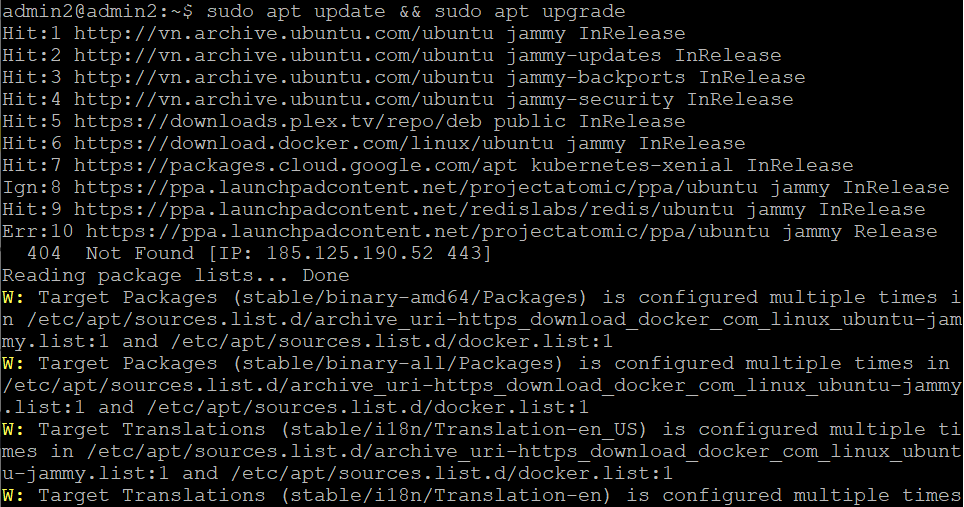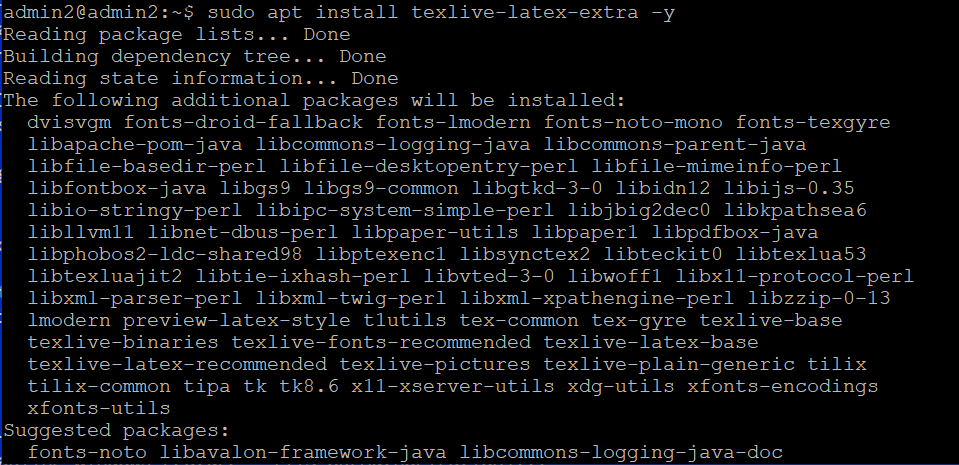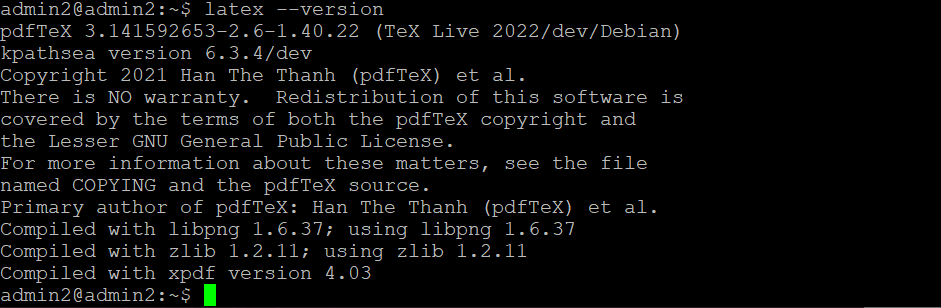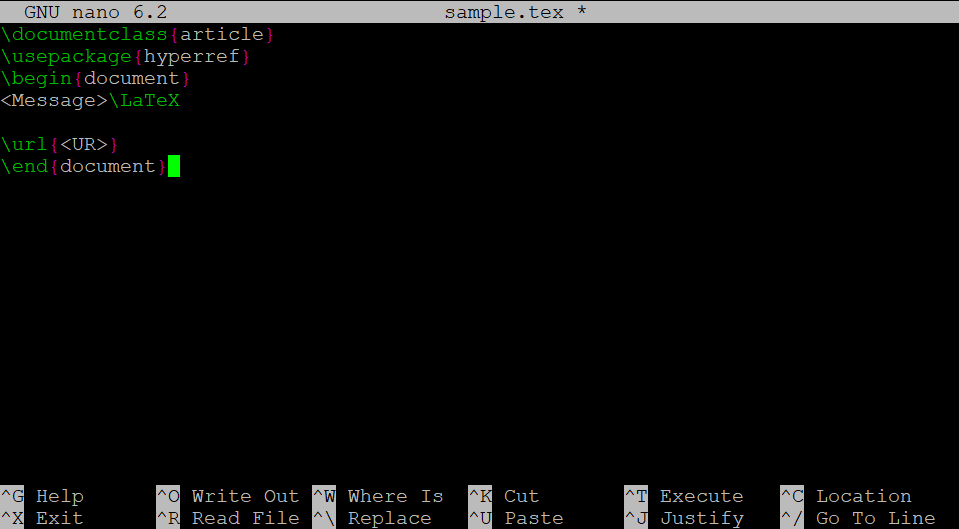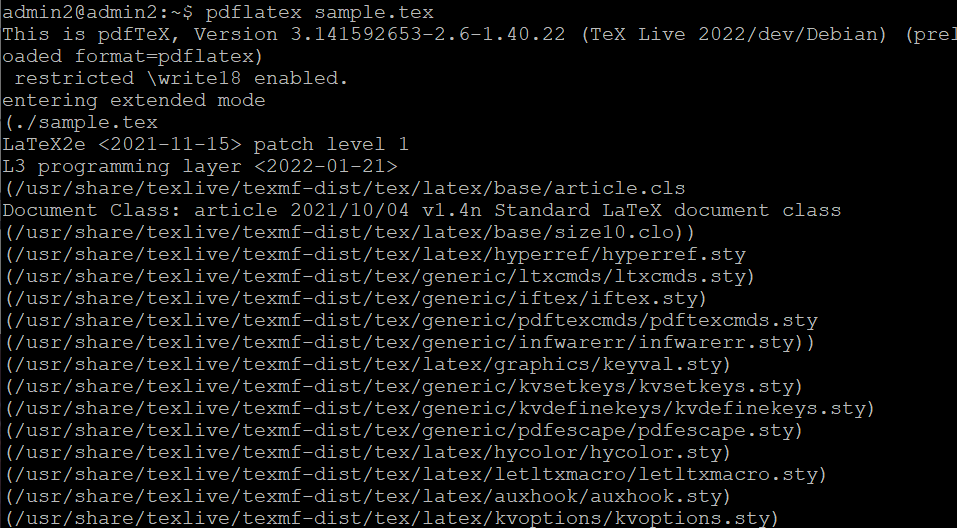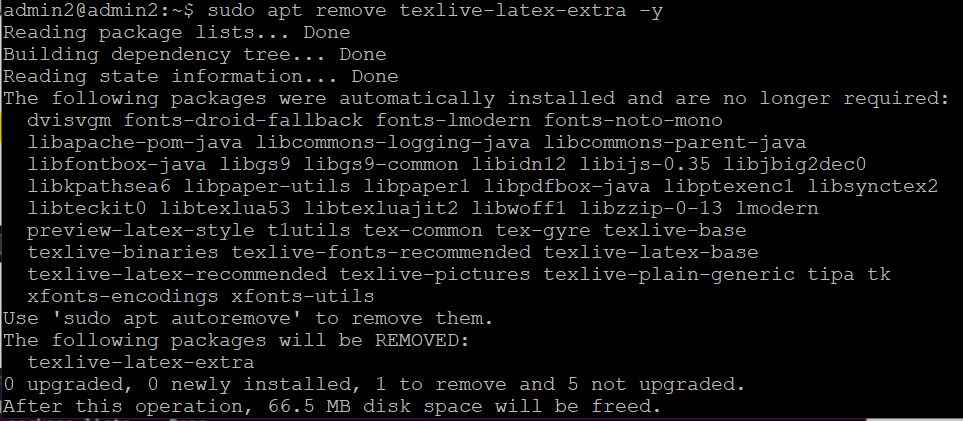LaTeX là một công cụ chuẩn bị tài liệu cho phép các nhà văn học chuẩn bị một tài liệu được tổ chức tốt. Công cụ này thường được sử dụng bởi các nhà nghiên cứu để viết bài báo nghiên cứu vì nó bao gồm các công cụ tích hợp sẵn để định dạng văn bản và hình ảnh. Người dùng có thể thêm bảng, biểu đồ, sơ đồ luồng và nhiều hơn nữa thông qua các code LaTeX có sẵn. Sau khi biên dịch code LaTeX, nó tạo ra một tệp PDF, có thể xem trên bất kỳ trình xem PDF nào trên hệ thống.
Bài viết này hướng dẫn cách cài đặt LaTex trên Ubuntu 22.04.
Cách cài đặt LaTeX trên Ubuntu 22.04
Để cài đặt LaTeX trên Ubuntu 22.04, làm theo các bước sau:
BƯỚC 1: Cập nhật kho lưu trữ Ubuntu
Trước tiên, cập nhật kho lưu trữ Ubuntu bằng lệnh sau:
$ sudo apt update && sudo apt upgrade
BƯỚC 2: Cài đặt LaTex trên Ubuntu
Kho lưu trữ Ubuntu bao gồm nhiều gói LaTeX, có thể được cài đặt từ lệnh apt. Các gói này bao gồm texlive-base, texlive-latex-recommended, texlive, texlive-latex-extra và texlive-full. Tuy nhiên, tốt hơn hết là sử dụng texlive-latex-extra, phù hợp với hầu hết người dùng nâng cao. Nếu bạn có đủ không gian trên hệ thống của mình, bạn có thể sử dụng textlive-full.
Ở đây tôi đang cài đặt texlive-latex-extra từ lệnh sau:
$ sudo apt install texlive-latex-extra -y
BƯỚC 3: Xác nhận cài đặt LaTeX
Sau khi hoàn tất việc cài đặt LaTeX, bạn có thể chạy lệnh sau để xác nhận phiên bản của nó.
$ latex --version
Sử dụng LaTeX trên Ubuntu Để học cách sử dụng LaTeX trên Ubuntu, hãy tạo một tệp mẫu có phần mở rộng .tex (phần mở rộng mặc định cho LaTeX). Bạn có thể sử dụng bất kỳ trình soạn thảo văn bản nào để tạo tệp tex. Ở đây, tôi sẽ sử dụng trình soạn thảo nano:
$ nano sample.tex
Trong tệp, thêm mã Latex sau:
\documentclass{article} \usepackage{hyperref} \begin{document} <Message>\LaTeX
\url{<UR>} \end{document}
Lưu tệp bằng cách sử dụng “CTRL + X”, thêm “Y” và nhấn Enter để thoát.
Để biên dịch tệp LaTeX, bạn phải chạy lệnh sau:
$ pdflatex sample.tex
Lệnh trên tạo ra một tệp PDF trong thư mục nơi tệp tex được đặt.
Sau khi tệp được biên dịch, bạn có thể xem nó trong PDF Viewer trên Ubuntu bằng lệnh sau:
$ evince sample.pdf
Như vậy, bạn có thể chuẩn bị tài liệu của mình với LaTeX trên hệ thống Ubuntu.
Gỡ bỏ LaTeX khỏi Ubuntu Người dùng Ubuntu có thể gỡ bỏ LaTeX khỏi hệ thống Ubuntu bằng lệnh sau:
$ sudo apt remove texlive-latex-extra -y
Kết luận
LaTeX là một công cụ viết khoa học được sử dụng để viết bài báo nghiên cứu. Kho Ubuntu bao gồm một số gói LaTeX, mà bất kỳ người dùng nào cũng có thể cài đặt trên hệ thống của mình. Chúng tôi đã hướng dẫn cách cài đặt LaTex trên Ubuntu 22.04. Bạn có thể tìm hiểu thêm về LaTex tại https://www.latex-project.org.